Fusion des notices en double dans le client Connexion
Aperçu
Les instructions de cette rubrique expliquent comment lier et fusionner des notices bibliographiques WorldCat en double dans le client Connexion.
Comparer des notices
Comparez toutes les notices à fusionner en examinant toutes les zones afin de déterminer si les notices sont des doublons. Voir Fusion de notices de livre, de ressource continue et de partition en double pour certaines explications sur les zones.
Lorsque vous comparez des notices, veillez à noter les zones qui seront/ne seront pas automatiquement transférées. Voir Transfert des zones lors de la fusion et critères pour la conservation des notices pour des détails sur ces zones.
Configurer le client Connexion
Le menu OCLC Merge Menu doit être activé dans le client Connexion pour que vous puissiez lier/fusionner des notices bibliographiques. Cette tâche ne doit être effectuée que la première fois. Pour ce faire, le fichier Options.xml qui appartient au profil Client que vous avez configuré doit être modifié pour inclure l'indicateur d'activation de l'OCLC Merge Menu.
Modifier le fichier Options.xml
La modification du fichier Options.xml DOIT être effectuée lorsque le client Connexion est FERMÉ.
Localisez le fichier Options.xml qui appartient au profil Client.
Note. - La modification du fichier Options.xml qui se trouve dans le répertoire Program Files (où le Client est installé) ne sera PAS effective.Vous devez modifier celui qui se trouve dans votre répertoire Application Data .
Sous Windows 7, Windows 8 et Windows 10, il sera probablement à l'adresse :
C:\Users\<nom d'utilisateur>\AppData\Roaming\OCLC\Connex\Profiles\MyProfile
Sous Windows XP, il sera probablement à l'adresse :
C:\Documents and Settings\<nom d'utilisateur>\Application Data\OCLC\Connex\Profiles\MyProfile
Si le fichier Options.xml n'est pas affiché dans votre répertoire Application Data, vérifiez que les fichiers masqués sont marqués comme visibles dans les Options du dossier dans le Panneau de configuration.

Utilisez l'application Bloc-notes (Notepad) pour modifier le fichier Options.xml. Le haut du fichier apparaîtra comme ci-dessous.Insérez le merge menu item key text (texte de la clé de l'élément de menu de fusion) indiqué ci-dessous sur une nouvelle ligne, immédiatement après le nom de la section <="Options"> . La ligne insérée sera la 4e ligne du fichier. Elle doit apparaître exactement comme indiquée ci-dessous et se trouver à cet emplacement exact.
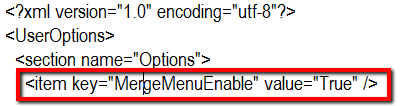
Une fois cette opération effectuée, lorsque vous vous connecterez au client Connexion, le menu « Merge » sera affiché dans le haut de votre écran, à côté du menu « Help ».
Lier des notices
Les notices bibliographiques doivent d'abord être liées avant de pouvoir être fusionnées. Vous devez être connecté avec une autorisation «WorldCat Mode » pour fusionner les notices en double.
La liaison des notices peut être effectuée à partir de l'affichage d'une seule notice ou d'une liste de résultats de recherche dans WorldCat. Une notice ou une liste de résultats de recherche doit être affichée pour pouvoir utiliser le menu.
Liaison à partir d'une seule notice
Cliquez sur Merge (Fusionner).
Choisissez LinkBib Dialog ou Add to LinkBib.
- LinkBib Dialog
- Boîte de dialogue permettant de saisir manuellement le numéro de contrôle de la notice conservée ou d'ajouter automatiquement le numéro de contrôle de la notice active en sélectionnant le bouton Add from Active Record/List (Ajouter à partir de la notice active/liste) dans le bas de la boîte, puis le ou les numéros de contrôle de la ou des notices à fusionner.

- Boîte de dialogue permettant de saisir manuellement le numéro de contrôle de la notice conservée ou d'ajouter automatiquement le numéro de contrôle de la notice active en sélectionnant le bouton Add from Active Record/List (Ajouter à partir de la notice active/liste) dans le bas de la boîte, puis le ou les numéros de contrôle de la ou des notices à fusionner.
- Add to LinkBib
- Ajoute automatiquement le numéro de contrôle de la notice active comme notice conservée.

- Suivi du ou des numéros de contrôle de la ou des notices à fusionner.

Note. - Le numéro de contrôle qui se trouve à côté de l'astérisque dans la boîte Link Bib est celui de la notice qui doit être conservée. Si ce n'est pas la notice qui doit être conservée, les numéros de contrôle peuvent être déplacés vers le haut ou vers le bas de la liste avec les boutons Move Up ou Move down dans la boîte Link Bib. - Une fois que vous avez saisi les numéros de contrôle de toutes les notices que vous voulez fusionner, avec la notice conservée affichée en premier, cliquez sur Link Bibs.

- Une liste de notices abrégées sera affichée avec la notice conservée apparaissant en premier.

- Ajoute automatiquement le numéro de contrôle de la notice active comme notice conservée.
Liaison à partir d'une liste de résultats WorldCat
Cliquez sur Merge (Fusionner).
Choisissez LinkBib Dialog ou Add to LinkBib.
- LinkBib Dialog
- Boîte de dialogue permettant de saisir manuellement le numéro de contrôle de la notice conservée ou d'ajouter automatiquement le numéro de contrôle de la notice active en sélectionnant le bouton Add from Active Record/List (Ajouter à partir de la notice active/liste) dans le bas de la boîte.
- Cliquez sur une notice dans la liste, puis sur Add from Active Record/List et le numéro de contrôle de cette notice pour que cette notice soit ajoutée à la liste des notices à fusionner.

Note. - Les notices n'ont pas besoin d'être ouvertes pour pouvoir être liées entre elles dans la liste de résultats. La notice en surbrillance dans la liste est la notice active qui peut être ajoutée dans la boîte Link Bibs en sélectionnant le bouton Add from Active Record/List dans le bas de la boîte.
- Add to LinkBib
- Si vous choisissez cette option plutôt que LinkBib Dialog, le numéro de contrôle de la notice active sera automatiquement ajouté comme notice conservée.

- Ajoutez ensuite les numéros de contrôle des notices à fusionner en cliquant sur chacun, à tour de rôle, dans la liste, puis en cliquant sur Add from Active Record/List.
- Après avoir ajouté toutes les notices à fusionner, cliquez sur Link Bibs.

Note. - Le numéro de contrôle qui se trouve à côté de l'astérisque dans la boîte Link Bib est celui de la notice qui doit être conservée. Si ce n'est pas la notice qui doit être conservée, les numéros de contrôle peuvent être déplacés vers le haut ou vers le bas de la liste avec les boutons Move Up ou Move down dans la boîte Link Bib avant de cliquer sur Link Bibs.
- Si vous choisissez cette option plutôt que LinkBib Dialog, le numéro de contrôle de la notice active sera automatiquement ajouté comme notice conservée.
Messages d'erreur
Si l'un numéro de notice est introuvable, verrouillé par d'autres utilisateurs ou est un numéro de renvoi vers d'autres notices, le message d'erreur approprié sera affiché.
- Message d'erreur 'Not found' (Introuvable)

- Message d'erreur 'Locked by other users' (Verrouillé par d'autres utilisateurs)

- Message d'erreur 'Cross-referenced to other records' (Renvoi vers d'autres notices)


Modifier des notices
La notice conservée apparaît en premier dans la liste Link Bib. Toutes les notices affichées seront verrouillées lorsque vous aurez lié les notices. Vous pouvez afficher et modifier une notice, et passer d'une notice à l'autre de la liste sans remplacer la notice que vous aviez affichée. Toute modification apportée à la notice conservée ou à une zone qui sera fusionnée à partir d'une des notice non conservées persistera dans la notice après la fusion.
Lorsque vous modifiez une notice pendant le processus de fusion, votre symbole OCLC n'est PAS ajouté à la chaîne 040 lorsque vous fusionnez les notices. Si vous modifiez et remplacez une notice après la fusion, votre symbole OCLC sera ajouté à la chaîne.
Les localisations (fonds) ne sont pas configurées lorsque vous effectuez une transaction de fusion.
Supprimer des notices
Si vous avez saisi un numéro de contrôle incorrect et que vous ne l'avez pas encore lié, vous pouvez le supprimer de la liste en mettant le numéro en surbrillance et en utilisant le bouton Remove (Supprimer) dans la boîte Link Bibs. Si vous l'avez déjà lié, vous devez annuler (Remove) la fusion afin de supprimer la notice incorrecte.

Annuler la fusion
Si vous décidez que les notices ne sont pas en double, vous pouvez annuler la fusion en sélectionnant Cancel Merge (Annuler la fusion) dans le menu Merge. De plus, après avoir lié les notices, si vous préférez conserver une notice différente de celle que vous avez initialement sélectionnée, vous pouvez annuler la fusion et recommencer avec la notice que vous avez maintenant décidé de conserver en premier dans la liste.

Fusionner des notices
Si les notices sont prêtes à être fusionnées et que vous avez effectué toutes les modifications nécessaires, vous pouvez initier la fusion :
- Cliquez sur Merge (Fusionner).
- Sélectionnez Merge (Fusionner).

Vous pouvez initier la commande de fusion lorsque vous regardez la liste Link Bibs ou toute autre notice individuelle.Le système affichera la notice conservée, le ou les numéros de contrôle de la ou des notices fusionnées dans la zone 019 et les zones transférées (voir la rubrique Transfert des zones lors de la fusion et critères pour la conservation des notices pour plus d'informations sur le transfert de zones).

Récupérer des notices
Une fois les notices fusionnées, vous ne pouvez annuler la fusion qu'en demandant une récupération de notices. Pendant votre période d'évaluation, envoyez les demandes de récupération à votre réviseur. Lorsque vous travaillerez de façon autonome, veuillez envoyer ces demandes à l'équipe de Qualité des métadonnées d'OCLC à bibchange@oclc.org.
Dernière modification par : Shanna Griffith
Date : 22 juillet 2019
